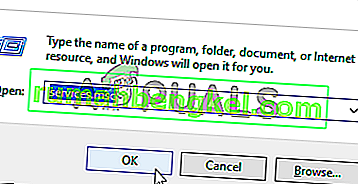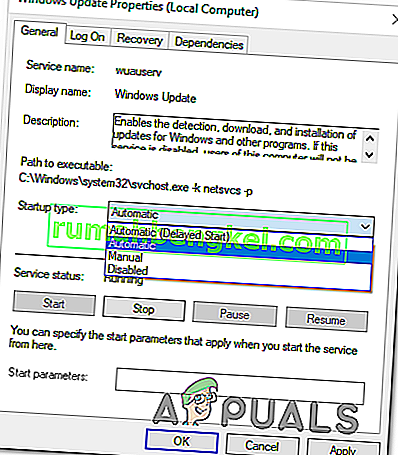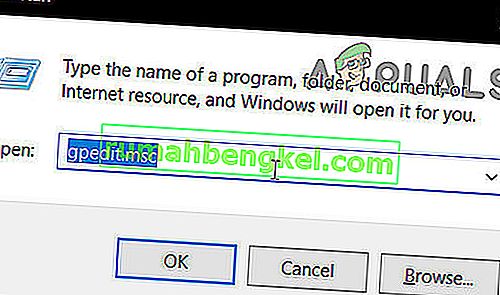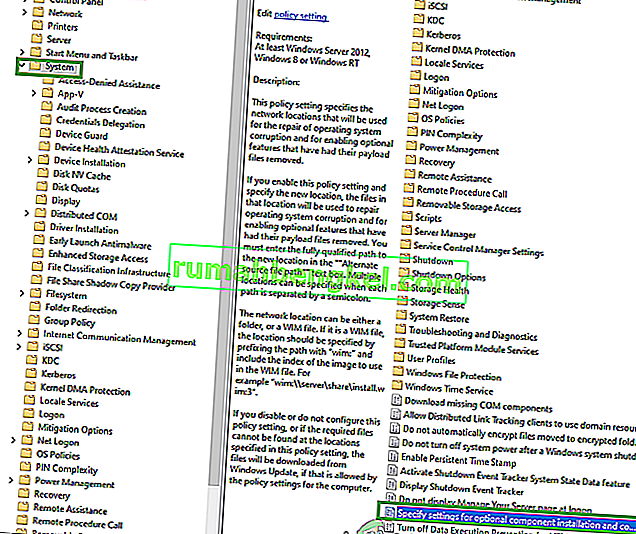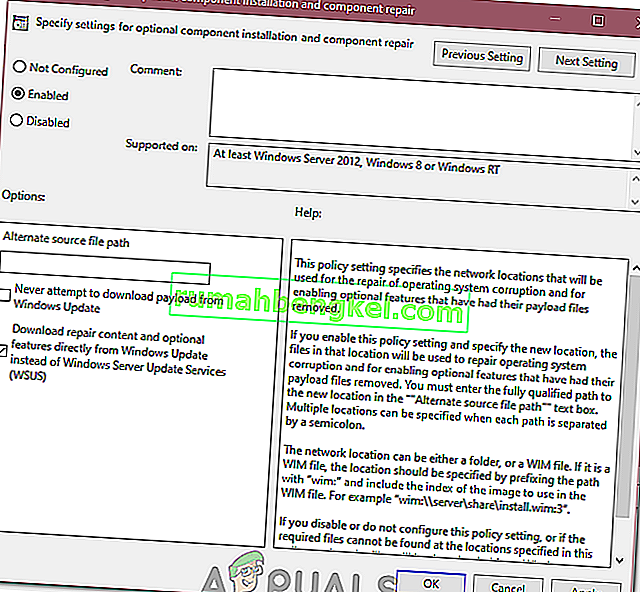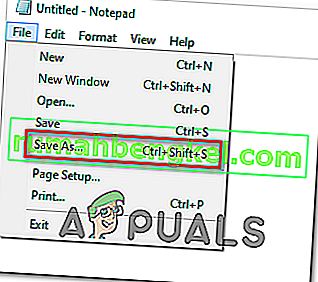Windows Update ليس مثاليًا على الإطلاق - فهناك الكثير من الأخطاء التي يمكن أن تحدث عند استخدام النظام الأساسي لاسترداد التحديثات وتثبيتها لجهاز الكمبيوتر الذي يعمل بنظام Windows 10. مثال على ذلك هو مشكلة فشل Windows Update في استرداد و / أو تثبيت التحديثات ، ويرى المستخدم المتأثر رسالة خطأ تحتوي على رمز الخطأ 0x80080005. يتم جعل المستخدمين المتأثرين بهذه المشكلة غير قادرين على تثبيت تحديثات Windows المتوفرة لأجهزة الكمبيوتر الخاصة بهم بنجاح ، ويمكن أن يكون ذلك صعبًا تمامًا نظرًا لأن تحديثات Windows غالبًا ما تحمل تصحيحات وإصلاحات مهمة / متكاملة.
من أهم أسباب هذه المشكلة حدوث صدام بين Windows Update وبرنامج أمان تابع لجهة خارجية مثبت على الكمبيوتر ومشكلة رفض الوصول مع واصفات الأمان الخاصة بخدمة النقل الذكي في الخلفية (BITS) ، حيث يتعذر على الكمبيوتر المتأثر الوصول المجلد System Volume Information ، ونوع من المشكلات في مكون أو أكثر من مكونات Windows Update. إذا كنت قد وقعت فريسة لهذه المشكلة ، فيما يلي أكثر الحلول فعالية التي يمكنك استخدامها لمحاولة التخلص منها:
الحل 1: قم بإلغاء تثبيت أي وجميع برامج الأمان التابعة لجهات خارجية
لا يحتاج مستخدمو Windows 10 إلى برامج مكافحة فيروسات أو برامج ضارة أو برامج جدار حماية تابعة لجهات خارجية - فلديهم برنامج Windows Defender القوي وجدار الحماية المدمج في Windows 10 لحمايتهم من أي وجميع التهديدات. ومع ذلك ، لا يزال العديد من مستخدمي Windows 10 ينتهي بهم الأمر بتثبيت واحد أو أكثر من برامج الأمان التابعة لجهات خارجية ، ويمكن أن تتعارض هذه البرامج أحيانًا مع Windows 10 وتخلق مشاكل مختلفة ، وفشل Windows Update مع وجود رمز الخطأ 0x80080005 ضمن هذه المشكلات.
إذا كنت تعاني من هذه المشكلة ولديك واحد أو أكثر من برامج الأمان التابعة لجهات خارجية مثبتة ، فأنت بحاجة إلى إلغاء تثبيتها على الفور أو تعطيلها مؤقتًا ، والتخلص من أي آثار أو ملفات متبقية تتركها وراءها ، وإعادة تشغيل جهاز الكمبيوتر الخاص بك والتحقق مما إذا كان أو لا تنجز المهمة.
الحل 2: إعادة تعيين مكونات Windows Update باستخدام مستكشف الأخطاء ومصلحها
في حالة تعطل مكون أو أكثر من مكونات Windows Update على جهاز الكمبيوتر الخاص بك وتسبب في حدوث هذه المشكلة ، فأنت بحاجة إلى إعادة تعيينها أو يمكنك محاولة إصلاحها ويجب أن يحل المشكلة. لإعادة تعيين مكونات Windows Update على جهاز كمبيوتر يعمل بنظام Windows 10 ، فأنت بحاجة إلى:
- انقر هنا لتنزيل مستكشف أخطاء Windows Update ومصلحها لنظام التشغيل Windows 10.
- بمجرد تنزيل مستكشف الأخطاء ومصلحها ، انتقل إلى المكان الذي تم تنزيله فيه وانقر فوقه نقرًا مزدوجًا للتشغيل
- اتبع التعليمات التي تظهر على الشاشة وانتقل إلى مستكشف الأخطاء ومصلحها ، وسيعيد ضبط مكونات Windows Update بجهاز الكمبيوتر الخاص بك.
بمجرد الانتهاء من مستكشف الأخطاء ومصلحها ، أعد تشغيل الكمبيوتر ومعرفة ما إذا كان يمكنك استرداد التحديثات وتثبيتها بنجاح عبر Windows Update أم لا.

الحل 3: امنح جهاز الكمبيوتر الخاص بك تحكمًا كاملاً في مجلد System Volume Information
إذا كان سبب هذه المشكلة في حالتك هو عدم قدرة جهاز الكمبيوتر الخاص بك على الوصول إلى مجلد System Volume Information ، فيمكنك التخلص من المشكلة بنجاح إذا كنت ببساطة:
- انقر بزر الماوس الأيمن على زر قائمة ابدأ لفتح قائمة WinX .
- انقر فوق موجه الأوامر (المسؤول) في قائمة WinX لتشغيل موجه أوامر مرتفع .
- اكتب ما يلي في موجه الأوامر المرتفع واضغط على Enter :
cmd.exe / c takeown / f "C: \ System Volume Information \ *" / R / DY && icacls "C: \ System Volume Information \ *" / منحة: R SYSTEM: F / T / C / L
انتظر حتى يتم تنفيذ الأمر بالكامل.
- أغلق موجه الأوامر المرتفع .
- أعد تشغيل الكمبيوتر.

عند بدء تشغيل الكمبيوتر ، يمكنك التحقق لمعرفة ما إذا كان قد تم حل المشكلة أم لا.
الحل 4: إعادة تعيين واصفات الأمان يدويًا لخدمة BITS
أخيرًا ، ولكن ليس آخراً ، يتمثل أحد الحلول الفعالة للغاية لهذه المشكلة في إعادة تعيين واصفات الأمان الخاصة بخدمة BITS يدويًا ، جنبًا إلى جنب مع جميع مكونات Windows Update الأخرى تقريبًا على جهاز الكمبيوتر الخاص بك. من أجل تطبيق هذا الحل ، تحتاج إلى:
- انقر بزر الماوس الأيمن على زر قائمة ابدأ لفتح قائمة WinX .
- انقر فوق موجه الأوامر (المسؤول) في قائمة WinX لتشغيل موجه أوامر مرتفع .
- واحدًا تلو الآخر ، اكتب الأوامر التالية في موجه الأوامر المرتفع ، واضغط على Enter بعد كتابة كل واحد وانتظر تنفيذ أمر واحد بنجاح قبل الكتابة في الأمر التالي:
net stop wuauserv net stop cryptSvc net stop bits net stop msiserver ren C: \ Windows \ SoftwareDistribution SoftwareDistribution.old ren C: \ Windows \ System32 \ catroot2 catroot2.old net start wuauserv net start cryptSvc net start bits net start msiserver pause
- أغلق موجه الأوامر المرتفع .
- أعد تشغيل الكمبيوتر.

عند بدء تشغيل الكمبيوتر ، قم بتشغيل Windows Update ومعرفة ما إذا كان يقوم باسترداد التحديثات وتثبيتها بنجاح أم لا.
إذا لم تتمكن من حل مشكلتك بهذه الطريقة ، يمكنك تجربة بعض خطوات استكشاف الأخطاء وإصلاحها الأخرى أدناه.
- قم بتشغيل فحص SFC ومسح DISM.
- قم بإجراء تثبيت نظيف لنظام Windows.
- أيضا ، قم بإجراء فحص Chkdsk.
الحل 5: حذف ملفات التحديث
في بعض الحالات ، من الممكن أن تكون بعض ملفات / تكوينات Windows قد تعرضت للتلف أثناء التنزيل. غالبًا ما يكون هذا الفساد نتيجة لسوء الاتصال بالإنترنت أو بسبب فقدان الحزمة في خدمة الإنترنت. لذلك ، في هذه الخطوة ، سنقوم بحذف ملفات التحديث هذه. من أجل هذا:
- اضغط على "Windows" + "R" لفتح موجه التشغيل.
- اكتب "Services.MSC" لفتح نافذة مدير الخدمة.
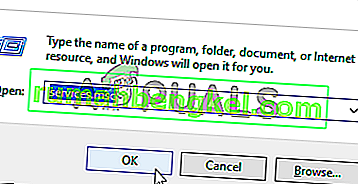
- في نافذة إدارة الخدمة ، قم بالتمرير لأسفل وابحث عن "Windows Update" و "Background Intelligent Service".
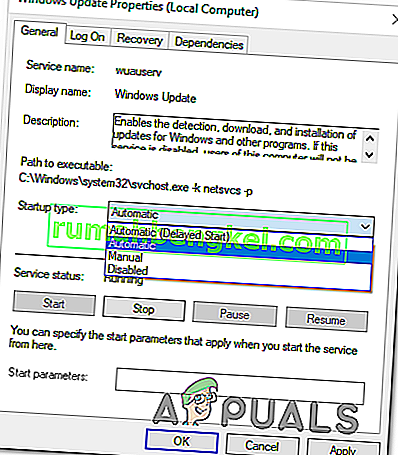
- انقر نقرًا مزدوجًا على كل واحد تلو الآخر وقم بتغيير نوع بدء التشغيل إلى "معطل".
- انقر فوق "إيقاف" لإيقاف تشغيلها ثم قم بحفظ التغييرات.
- بعد ذلك ، انتقل إلى المجلد التالي في محرك الأقراص الجذر.
ج: \ Windows \ SoftwareDistribution
- افتح المجلد واضغط على "Ctrl" + "A" لتحديد جميع الملفات ، ثم اضغط على "Shift" + "Delete" لإزالتها من جهاز الكمبيوتر الخاص بك.
- بعد حذف الملفات ، ارجع إلى نافذة إدارة الخدمة وقم بتمكين كلتا الخدمتين اللتين عطلناهما في الخطوات الأولى.
- اضغط على "Windows" + "I" لفتح الإعدادات والنقر على "التحديث والأمان".
- حدد "Windows Update" من الجزء الأيمن وحدد زر "التحقق من وجود تحديثات" .

- تحقق لمعرفة ما إذا كانت المشكلة لا تزال قائمة.
الحل 6: تغيير إعدادات نهج المجموعة
في بعض الحالات ، قد تتطلب سياسة المجموعة بعض التغييرات التي تسمح لها بتنزيل محتوى إصلاح معين مباشرة من خوادم Windows Update. يتم تعطيل هذا الخيار افتراضيًا لمعظم الأشخاص ولكن قد ينتهي به الأمر في بعض الأحيان إلى إصلاح عملية التحديث. من أجل تمكين هذا:
- اضغط على "Windows" + "R" لفتح موجه التشغيل.
- اكتب "gpedit.msc" واضغط على "دخول".
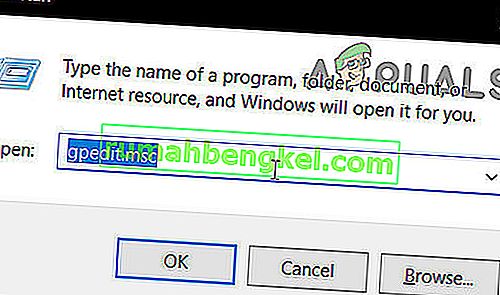
- انقر نقرًا مزدوجًا فوق خيار "قوالب الإدارة" ثم انقر نقرًا مزدوجًا فوق مجلد "النظام" .
- في الجزء الأيسر ، انقر نقرًا مزدوجًا فوق الخيار "تحديد الإعدادات لتثبيت المحتوى الاختياري" .
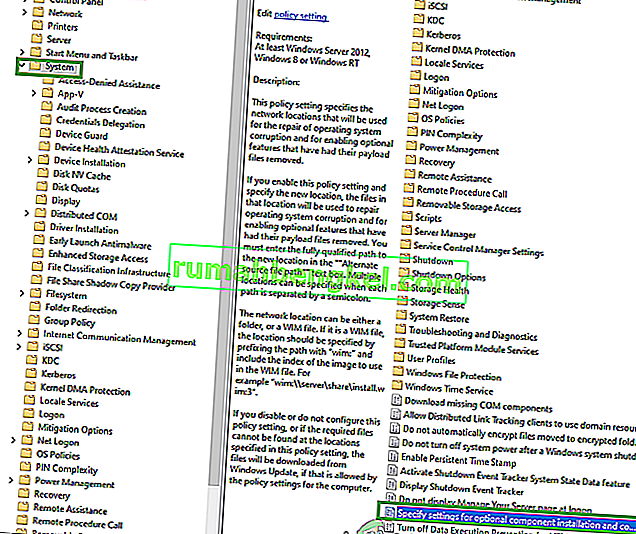
- حدد الزر "ممكّن" ثم حدد خيار "تنزيل محتوى الإصلاح وميزات الخيارات مباشرة" .
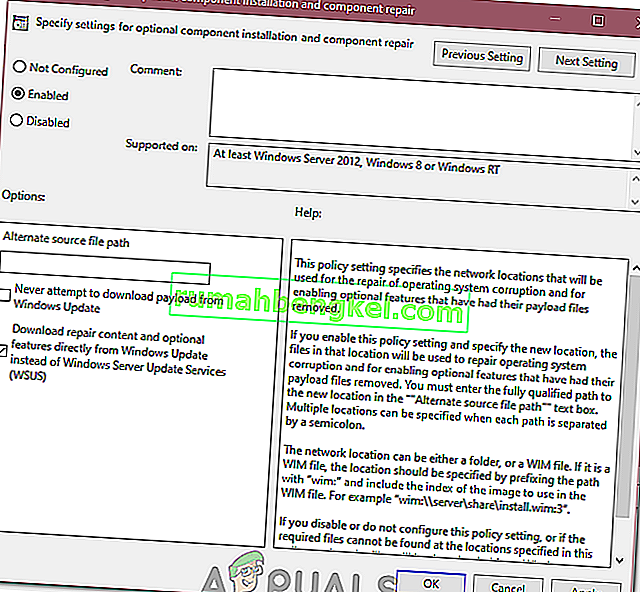
- انقر فوق "تطبيق" ثم على "موافق" لحفظ التغييرات.
- تحقق لمعرفة ما إذا كانت المشكلة لا تزال قائمة بعد القيام بذلك.
الحل 7: إجراء تغييرات التسجيل
في بعض الحالات ، يمكن أن يساعدنا إجراء بعض التغييرات على السجل في التخلص من هذه المشكلة ، ولكن نظرًا لأن قائمة هذه التغييرات طويلة ، قام المستخدم بتجميعها في برنامج نصي يمكنك تشغيله على جهاز الكمبيوتر الخاص بك لإصلاح هذه المشكلة بشكل دائم. من أجل هذا:
- انقر بزر الماوس الأيمن في أي مكان على سطح المكتب وحدد "جديد> مستند نصي".
- الصق الأسطر التالية داخل المستند الذي تم إنشاؤه حديثًا.
إصدار محرر تسجيل Windows 5.00 [HKEY_LOCAL_MACHINE \ SYSTEM \ CurrentControlSet \ Services \ wuauserv] "DependOnService" = hex (7): 72،00،70،00،63،00،73،00،73،00،00،00،00 ، 00 "الوصف" = "@٪ systemroot٪ \\ system32 \\ wuaueng.dll، -106" "DisplayName" = "@٪ systemroot٪ \\ system32 \\ wuaueng.dll، -105" "ErrorControl" = dword: 00000001 "FailureActions" = ست عشري: 80،51،01،00،00،00،00،00،00،00،00،00،03،00،00،00،14،00،00، \ 00،01، 00،00،00،60، ea، 00،00،00،00،00،00،00،00،00،00،00،00،00،00،00،00،00،00 "ImagePath" = عرافة (2): 25،00،73،00،79،00،73،00،74،00،65،00،6d، 00،72،00،6f، 00،6f، 00، \ 74،00،25 ، 00،5c، 00،73،00،79،00،73،00،74،00،65،00،6d، 00،33،00،32،00،5c، 00،73، \ 00،76، 00،63،00،68،00،6f ، 00،73،00،74،00،2e ، 00،65،00،78،00،65،00،20،00،2d ، 00 ، \ 6b ، 00 ، 20،00،6e ، 00،65،00،74،00،73،00،76،00،63،00،73،00،20،00،2d ، 00 ،70،00،00، \ 00 "ObjectName" = "LocalSystem" "RequiredPrivileges" = hex (7): 53،00،65،00،41،00،75،00،64،00،69،00،74، 00،50،00،72 ، \ 00،69،00،76،00،69،00،6c ، 00،65،00،67،00،65،00،00،00،53،00،65،00 ، 43،00،72،00 ، \ 65،00،61،00،74،00،65،00،47،00،6c ، 00،6f ، 00،62،00،61،00،6c ، 00 ، 50،00،72،00،69 ، \ 00،76،00،69،00،6c ، 00،65،00،67،00،65،00،00،00،53،00،65،00،43 ، 00،72،00،65،00 ، \ 61،00،74،00،65،00،50،00،61،00،67،00،65،00،46،00،69،00،6c ، 00،65،00،50،00،72 ، \ 00،69،00،76،00،69،00،6c ، 00،65،00،67،00،65،00،00،00،53،00 ، 65،00،54،00،63،00 ، \ 62،00،50،00،72،00،69،00،76،00،69،00،6c ، 00،65،00،67،00 ، 65،00،00،00،53،00،65 ، \ 00،41،00،73،00،73،00،69،00،67،00،6e ، 00،50،00،72،00،69 ، 00،6d، 00،61،00،72،00، \ 79،00،54،00،6f، 00،6b، 00،65،00،6e، 00،50،00،72،00،69، 00،76،00،69،00،6c ، 00،65 ، \ 00،67،00،65،00،00،00،53،00،65،00،49،00،6d ، 00،70،00 ، 65،00،72،00،73،00،6f ،00، \ 6e، 00،61،00،74،00،65،00،50،00،72،00،69،00،76،00،69،00،6c، 00،65،00،67،00 ، 65 ، \ 00،00،00،53،00،65،00،49،00،6e ، 00،63،00،72،00،65،00،61،00،73،00،65،00 ، 51،00، \ 75،00،6f، 00،74،00،61،00،50،00،72،00،69،00،76،00،69،00،6c، 00،65،00،67 ، 00،65 ، \ 00،00،00،53،00،65،00،53،00،68،00،75،00،74،00،64،00،6f ، 00،77،00،6e ، 00،50،00 ، \ 72،00،69،00،76،00،69،00،6c ، 00،65،00،67،00،65،00،00،00،53،00،65،00 ، 44،00،65 ، \ 00،62،00،75،00،67،00،50،00،72،00،69،00،76،00،69،00،6c ، 00،65،00 ، 67،00،65،00 ، \ 00،00،53،00،65،00،42،00،61،00،63،00،6b ، 00،75،00،70،00،50،00،72 ، 00،69،00،76 ، \ 00،69،00،6c ، 00،65،00،67،00،65،00،00،00،53،00،65،00،52،00،65 ، 00،73،00،74،00 ، \ 6f ، 00،72،00،65،00،50،00،72،00،69،00،76،00،69،00،6c ، 00،65،00 ، 67،00،65،00،00 ، \ 00،53،00،65،00،53،00،65،00،63،00،75،00،72،00،69،00،74،00 ، 79،00،50،00،72،00 ، \ 69،00،76،00،69،00،6c ، 00،65،00،67،00،65،00،00،00،53،00،65 ، 00،54 ،00،61،00،6b ، \ 00،65،00،4f ، 00،77،00،6e ، 00،65،00،72،00،73،00،68،00،69،00،70،00 ، 50،00،72،00 ، \ 69،00،76،00،69،00،6c ، 00،65،00،67،00،65،00،00،00،53،00،65،00 ، 4c، 00،6f، 00،61، \ 00،64،00،44،00،72،00،69،00،76،00،65،00،72،00،50،00،72،00،69 ، 00،76،00،69،00 ، \ 6 ج ، 00،65،00،67،00،65،00،00،00،53،00،65،00،4 د ، 00،61،00،6 هـ ، 00،61،00،67،00،65 ، \ 00،56،00،6f ، 00،6c ، 00،75،00،6d ، 00،65،00،50،00،72،00،69،00 ، 76،00،69،00،6c، 00، \ 65،00،67،00،65،00،00،00،00،00 "ServiceSidType" = dword: 00000001 "Start" = dword: 00000003 "SvcHostSplitDisable" = dword: 00000001 "SvcMemHardLimitInMB" = dword: 000000f6 "SvcMemMidLimitInMB" = dword: 000000a7 "SvcMemSoftLimitInMB" = الكلمة المزدوجة: 00000058 "النوع" = dword: 00000020 [HKEY_LOCAL_MACHINE \ SYausSTEM \ CurrentControl_MACHINE \ SYausSTEM \ Services] (2): 25،00،73،00،79،00 ،73،00،74،00،65،00،6d ، 00،72،00،6f ، 00،6f ، \ 00،74،00،25،00،5c ، 00،73،00،79،00،73 ، 00،74،00،65،00،6d ، 00،33،00،32،00،5c ، 00 ، \ 77،00،75،00،61،00،75،00،65،00،6e ، 00،67،00،2e، 00،64،00،6c، 00،6c، 00،00،00 "ServiceDllUnloadOnStop" = dword: 00000001 "ServiceMain" = "WUServiceMain" [HKEY_LOCAL_MACHINE \ SYSTEM \ CurrentControlSet \ Services \ wuauserv \ Security] "Security" = hex: 01،00،14،80،78،00،00،00،84،00،00،00،14،00،00،00،30،00،00،00،02، \ 00،1c، 00،01،00،00،00،02،80،14،00، ff، 00،0f، 00،01،01،00،00،00،00،00،01،00،00 ، \ 00،00،02،00،48،00،03،00،00،00،00،00،14،00،9d ، 00،02،00،01،01،00،00،00،00 ، 00، \ 05،0b، 00،00،00،00،00،18،00، ff، 01،0f، 00،01،02،00،00،00،00،00،05،20،00،00 ، 00، \ 20،02،00،00،00،00،14،00، ff، 01،0f، 00،01،01،00،00،00،00،00،05،12،00،00 ، 00،01، \ 01،00،00،00،00،00،05،12،00،00،00،01،01،00،00،00،00،00،05،12،00،00 ،00 [HKEY_LOCAL_MACHINE \ SYSTEM \ CurrentControlSet \ Services \ wuauserv \ TriggerInfo] [HKEY_LOCAL_MACHINE \ SYSTEM \ CurrentControlSet \ Services \ wuauserv \ TriggerInfo \ 0] "النوع" = dword: 00000005 "الإجراء" = dword: 00000001: "Guid6" ، ca، 9f، 65، db، 5b، a9،4d، b1، ff، ca، 2a، 17،8d، 46، e0 [HKEY_LOCAL_MACHINE \ SYSTEM \ CurrentControlSet \ Services \ wuauserv \ TriggerInfo \ 1] "النوع" = الكلمة المزدوجة : 00000005 "Action" = dword: 00000001 "Guid" = hex: c8،46، fb، 54،89، f0،4c، 46، b1، fd، 59، d1، b6،2c، 3b، 50e0 [HKEY_LOCAL_MACHINE \ SYSTEM \ CurrentControlSet \ Services \ wuauserv \ TriggerInfo \ 1] "Type" = dword: 00000005 "Action" = dword: 00000001 "Guid" = hex: c8،46، fb، 54،89، f0،4c، 46، b1، fd، 59، d1، b6،2c، 3b، 50e0 [HKEY_LOCAL_MACHINE \ SYSTEM \ CurrentControlSet \ Services \ wuauserv \ TriggerInfo \ 1] "Type" = dword: 00000005 "Action" = dword: 00000001 "Guid" = hex: c8،46، fb، 54،89، f0،4c، 46، b1، fd، 59، d1، b6،2c، 3b، 50
- انقر فوق خيار "ملف" وحدد "حفظ باسم".
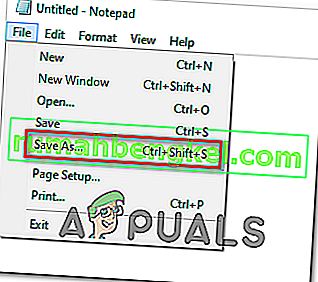
- انقر فوق "كافة الأنواع" في قائمة التنسيق المنسدلة واكتب "Fix.reg" في حقل اسم الملف.
- انقر فوق "حفظ" بعد اختيار الموقع المناسب.
- قم بتشغيل الملف من هذا الموقع ويجب تنفيذ التغييرات تلقائيًا نيابة عنك.
- تحقق لمعرفة ما إذا كانت المشكلة قائمة.
ملاحظة: حاول تنزيل مستكشف أخطاء Windows Update وتشغيله من هنا. تأكد أيضًا من فصل جميع أجهزة USB وإعادة تشغيل الكمبيوتر ثم محاولة التحديث.